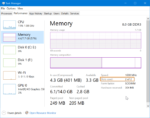Os aplicativos instalados da Loja geralmente abrem e funcionam sem problemas. No entanto, às vezes, você pode obter “Este aplicativo não pode abrir. Verifique a Windows Store para obter mais informações sobre o erro do aplicativo” ao tentar abrir um aplicativo.
Como você pode ver na imagem abaixo, recebi o erro ao tentar abrir o aplicativo Windows Live Writer instalado na Loja. O aplicativo estava se recusando a abrir e lançava “Este aplicativo não pode abrir. Verifique a Windows Store para obter mais informações sobre o aplicativo” sempre que tento iniciar o Open Live Writer.
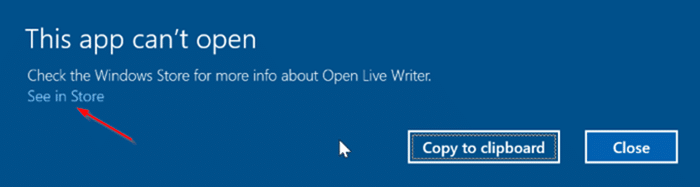
Se você também estiver recebendo o mesmo erro para um aplicativo instalado na Loja, poderá corrigir o erro e abrir o aplicativo seguindo as soluções abaixo.
Este aplicativo não pode abrir. Verifique a Windows Store para obter mais informações
Método 1 de 3
Passo 1: Quando você receber o erro “Este aplicativo não pode abrir”, clique no botão Ver na loja link para abrir a página oficial do aplicativo no aplicativo Store.
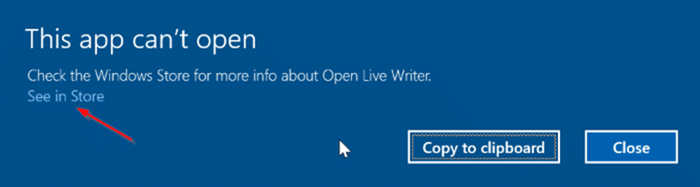
Passo 2: A página do aplicativo na Loja exibirá os botões Iniciar e Reinstalar. Clique no Reinstalar botão para reinstalar automaticamente o aplicativo sem excluir os dados armazenados nele.
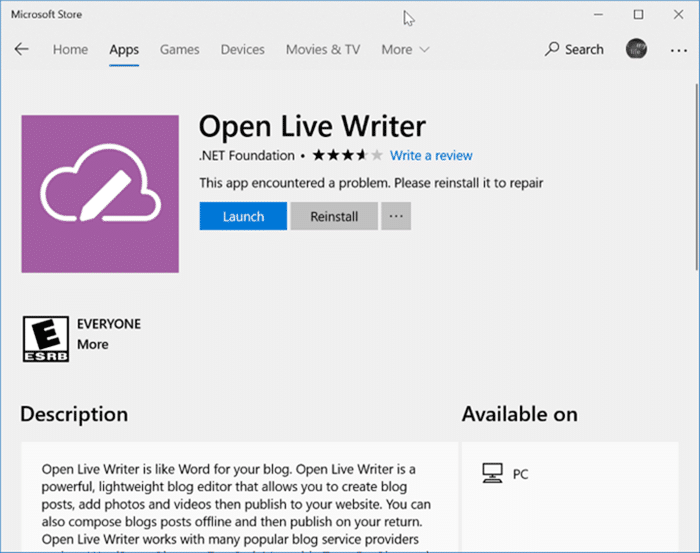
Depois que o aplicativo for reinstalado, clique no botão Abrir ou use o menu Iniciar para iniciar o aplicativo. O aplicativo agora deve abrir sem o erro agora.
Método 2 de 3
Se você não conseguir resolver o erro seguindo as instruções do método acima, tente repará-lo ou reinstalá-lo manualmente. Aqui está como fazer isso.
Passo 1: Abra Configurações e navegue até Aplicativos > Aplicativos e recursos.
Passo 2: Procure a entrada do aplicativo que se recusa a abrir e exibe o erro acima. Clique na entrada do aplicativo para ver Opções avançadas link. Clique no mesmo.
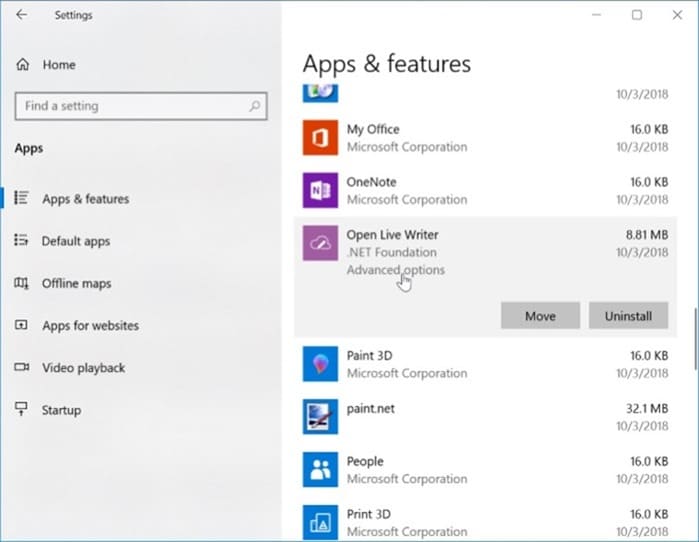
Etapa 3: Role a página para baixo para ver as opções Reparar e Redefinir. Clique no Reparar botão primeiro para reparar o aplicativo. Se o problema persistir, reinicie o aplicativo clicando no botão Redefinir botão. Observe que redefinir o aplicativo pode excluir todos os dados salvos nesse aplicativo em seu PC.
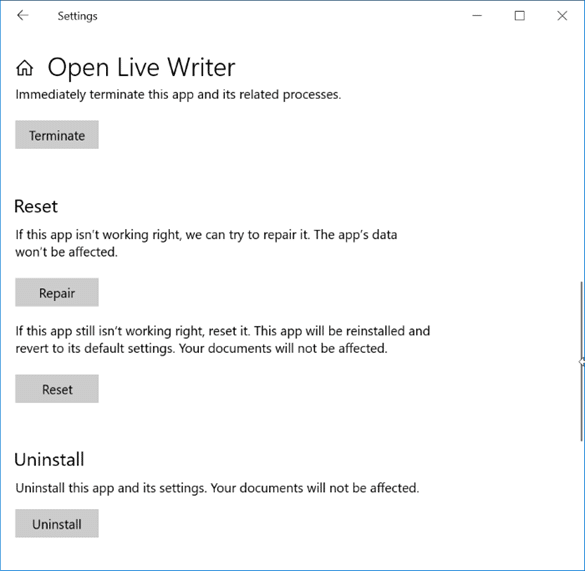
Método 3 de 3
Se o erro continuar aparecendo, você precisa desinstalar manualmente o aplicativo e instalar uma nova cópia do mesmo da Loja. Fazer isso:
Passo 1: Navegar para Configurações > Aplicativos > Aplicativos e recursos.
Passo 2: Localize a entrada do aplicativo, clique na entrada e, em seguida, clique no Desinstalar botão. Observe que você deve clicar na entrada do aplicativo para revelar o botão Desinstalar oculto.
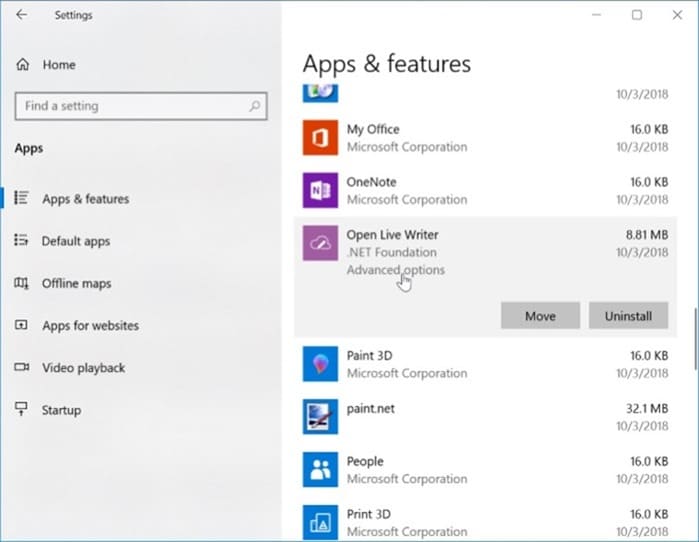
Clique no Desinstalar botão para desinstalar o aplicativo.
Etapa 3: Abra o aplicativo Store, procure o aplicativo e clique no botão Pegar/Instalar botão para baixar e instalar o mesmo.
Hashtags: #Correção #Este #aplicativo #não #pode #abrir #Verifique #Windows #Store #para #obter #mais #informações #Erro #Windows
FONTE
Nota: Este conteúdo foi traduzido do Inglês para português (auto)
Pode conter erros de tradução
Olá, se tiver algum erro de tradução (AUTO), falta de link para download etc…
Veja na FONTE até ser revisado o conteúdo.
Status (Ok Até agora)
Se tiver algum erro coloque nos comentários